[魔法猪u盘装系统]win10系统玩游戏nvidia控制面板怎么设置最好?
软件介绍
[魔法猪u盘装系统]win10系统玩游戏nvidia控制面板怎么设置最好?
在Windows10系统里,如果电脑系统装有nvidia显卡的都会有nvidia控制面板,通过nvidia设置面板中我们可以通过设置来提升显卡的性能让电脑达到游戏最佳运行状态!那么具体该怎么设置呢?下面系统族小编就给大家带来win10系统玩游戏nvidia控制面板怎么设置最好的介绍:
相关阅读:win10系统打开Nvidia控制面板弹窗提示已停止工作的解决方法
在Windows10系统里,如果电脑系统装有nvidia显卡的都会有nvidia控制面板,通过nvidia设置面板中我们可以通过设置来提升显卡的性能让电脑达到游戏最佳运行状态!那么具体该怎么设置呢?下面系统族小编就给大家带来win10系统玩游戏nvidia控制面板怎么设置最好的介绍:
相关阅读:win10系统打开Nvidia控制面板弹窗提示已停止工作的解决方法
步骤1:使用鼠标在桌面空白右击,并在弹出菜单中使用鼠标左击“NVIDIA控制面板”项目。(如果没有该项目,请检查控制面板内是否能打开NVIDIA控制面板,如果报错,请重装独立显卡驱动),如图所示:
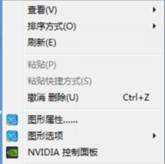
(图一)
在弹出的新窗口中使用鼠标左击“通过预览调整图像设置”,然后选择:使用高级3D图像设置,修改好后点应用:如图二
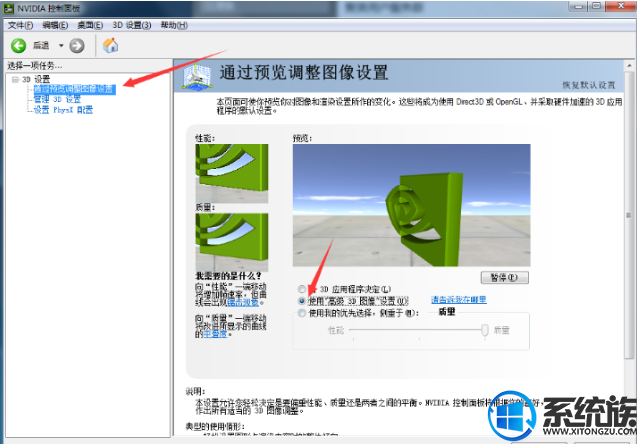
(图二)
接着在左侧点击“管理3D”设项目,之后使用鼠标左击“全局设置”下方的“自动选择”项目,在弹出的菜单中使用鼠标左击“高性能NVIDIA处理器”项目,如图三:
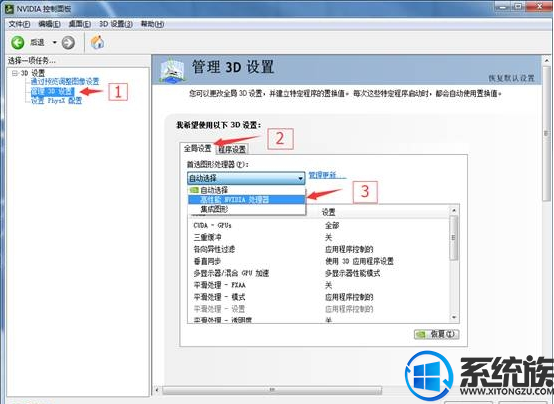
(图三)
步骤2:在设置列表中找到电源管理模式,使用鼠标左击窗口右侧的“自适应”项目,在弹出的菜单中使用鼠标左击“最高性能优先”项目。如图四:
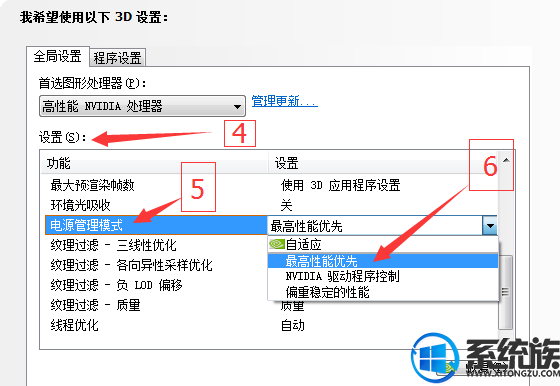
(图四)
步骤3:在设置完成后,使用鼠标左击窗口右下角的“应用”按钮,之后,关闭该窗口即可。如图五:
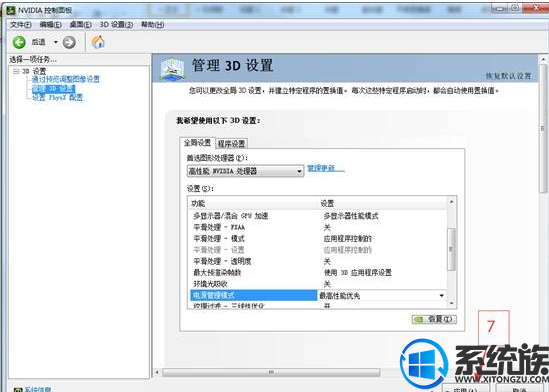
(图五)
步骤4: 进入控制面板的电源选项,或者鼠标右键点击电脑图标栏中的电池图标,选择电源选项,更改电源计划为高性能(如果没有高性能,请点击显示附加计划),如图六:
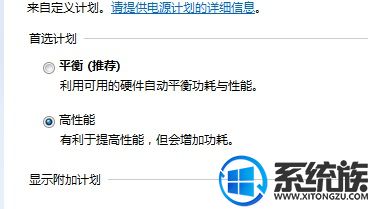
(图六)
步骤5:设置完成后,就可以重新开启之前出现卡、涩、慢的游戏,一般情况下问题就会被解决,若故障依旧,可以考虑更新最新的集成显卡和独立显卡的驱动程序,www.w10zj.com或者请查看一下运行该游戏的推荐配置要求,若游戏的推荐配置要求超过了机器本身的硬件配置,请将特效调低,并降低分辨率来获得最大游戏帧数。
关于win10系统玩游戏nvidia控制面板怎么设置最好就介绍到这里,如果大家还有其他关于系统的疑问,可以反馈给我们,希望对大家的操作有一定帮助。
更多>>U老九推荐教程
- [懒人u盘装系统]win10提示c0000034怎么修复的方法
- [装机吧u盘装系统]win10怎么下360安全卫士|win10下360安全卫士的
- [菜鸟u盘装系统]win7系统中让Excel同时显示两个窗口的方法
- [金山u盘装系统]Win10系统蓝屏错误代码critical process died的
- [小鱼u盘装系统]Win7系统硬盘图标显示不正常的修复办法
- [小兵u盘装系统]win7系统将ie11降级为ie8的详细步骤
- [魔法猪u盘装系统]技嘉980Ti和win10不兼容怎么办|技嘉980Ti和wi
- [老友u盘装系统]联想笔记本自带一键恢复按钮在哪里|联想一键还原
- [友用u盘装系统]Win8.1推出PowerApps助力用户开发企业应用
- [金山u盘装系统]Win10系统打开AutoCad闪退的两种修复方法
- [金山u盘装系统]win10怎么搭建局域网|win10怎么搭建局域网的方法
- [中关村u盘装系统]win8.1怎么关闭win10升级提示|win8.1关闭win10
- [大白菜u盘装系统]win10快速进入待机快捷键是什么
- [友用u盘装系统]Win7系统使用DiskGenius删除扩展分区的解决办法
- [u当家u盘装系统]设置win7鼠标左右键互换的方法|win7如何设置反
- [老友u盘装系统]win10各种快捷键通知怎么设置的|win10各种快捷键
- [小猪u盘装系统]XP系统IE8浏览器闪退或无响应的修复方法
- [雨林风木u盘装系统]lenveo b450坏了怎么重装系统|联想b450改装
- [u深度u盘装系统]联想ThinkPad T470重装系统U盘无法启动怎么办?
- [胖子u盘装系统]win10怎么找不到分辨率|win10屏幕分辨率的设置方
更多>>U老九热门下载
- [黑云u盘装系统]怎么设置Win8系统IE浏览器临时文件储存空间的方
- [装机吧u盘装系统]win7电池图标不见了,电量没办法显示怎么处理
- [闪兔u盘装系统]通过修改日期在win7系统中查找文件的详细步骤
- [番茄花园u盘装系统]win7系统打开AI文件提示无法打开插图的解决
- [九猫u盘装系统]Win10系统搜索功能不能用的解决办法
- [u深度u盘装系统]win10更新时断电蓝屏怎么办!win10更新时断电蓝
- [电脑公司u盘装系统]Win7系统“我的文档”如何设置恢复默认储存
- [小苹果u盘装系统]win7系统删除官方推送的win10安装包的两种办法
- [冰封u盘装系统]win10系统怎么删除本地帐户的操作方法
- [韩博士u盘装系统]如何处理win7搜狗浏览器打开网页提示“网页找
更多>>U老九电脑课堂
- 09-03[雨木林风u盘装系统]Win10系统关闭垂直同步的操作方法
- 01-20[紫光u盘装系统]Win7系统taskmgr.exe占用CPU内存的解决办法
- 08-07[魔法猪u盘装系统]win10 如何打开端口23|win10打开任意端口的方
- 10-09[装机吧u盘装系统]win10怎么打开html文件|win10打开html文件的
- 10-02[小苹果u盘装系统]win10系统XPS文件怎么打开/win10打开自带XPS查
- 01-03[好用u盘装系统]win7系统IE浏览器:此网站的某个加载项运行失败
- 03-26[小苹果u盘装系统]Win7系统蓝屏STOP:c000021a错误的原因分析及解
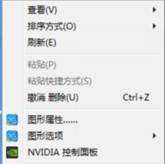


![[魔法猪u盘装系统]win7系统关闭主板集成声卡的方法](http://www.ulaojiu.com/uploads/allimg/180506/1_05061434051243.jpg)
![[九猫u盘装系统]win10系统打开图片远程过程调用失败的解决办法](http://www.ulaojiu.com/uploads/allimg/180506/1_0506143634RI.jpg)